今天经验啦讲解了Excel英文大小写如何转换操作步骤,下文就是关于Excel英文大小写转换的操作教程,一起来学习吧!
Excel英文大小写转换操作内容

拿这里的表格作为例子,要把表格中的第一列的英文名字母全部改为大写和小写 。
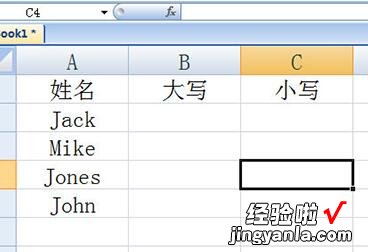
先来说大写,大写的函数为=UPPER,然后在括号内点击要转换的英文名单元格即可 。
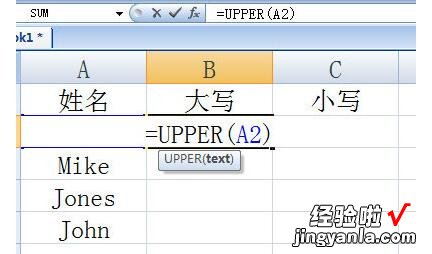
然后是小写,小写的函数为=LOWER , 同样在括号内写入英文单元格 。
填写好后双击填充列即可,英文的小写大写就全部转换好啦,很简单 。
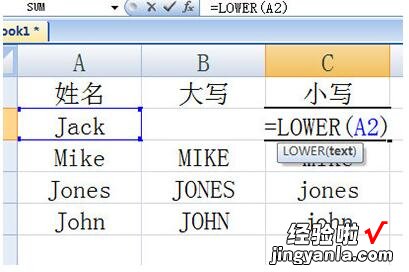
若是只要首字母大写 , 其他小写,这里顺便交给你,函数是=PROPER哦 。
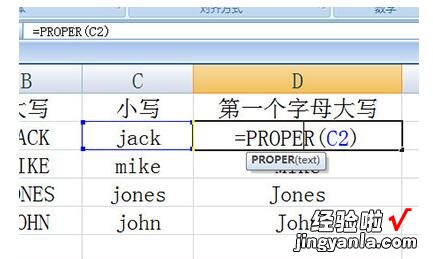
【分享Excel英文大小写转换操作内容】
上文就讲解了Excel英文大小写转换操作内容,希望有需要的朋友都来学习哦 。
